今回は、「拡張子が表示されない場合の対処法」についての説明です。
1.初めに
ファイルには様々な種類や形式が存在し、それを区別するための識別子として拡張子というものが存在します。
Wordなら「.doc」、Excelは「.xlsx」、メモ帳なら「.txt」という具合にファイル名の後ろにくっついているアレのことです。
そんな拡張子ですが、OSがWindowsだと初期設定では拡張子が表示されないようになっています。
今回は、『拡張子が表示されていないから表示させるようにしたい!』という人向けに手順を簡単に記述してみました。
2.拡張子が表示されない場合の対処法(Windows10)
正直手順は超簡単なのですが、知らない人からすると『そこにあってもわかるか!』と言いたくなる場所に隠されています。
普通なら右クリックかプロパティ辺りに拡張子を表示/非表示するという項目があっても良いような気がしますからね。
では、早速手順の説明をしていきます。
1.エクスプローラを開く。
Windowsに搭載された機能であるファイルを管理するツールがエクスプローラです。
画面端にあるフォルダのマークをクリックすると出てくるヤツです。
まあ、なんでもいいからフォルダを開いてくれればOKです。
2.表示タブをクリックする。
普段から意識してみないと気付かないのですが、エクスプローラにはWordやExcelのようなタブが存在します。
「ホーム」・「共有」・「表示」のタブがあるので、「表示」をクリックしましょう。
3.ファイル名拡張子にチェックを入れる。
「表示/非表示」の中に「ファイル名拡張子」という項目があるので、ここにチェックを入れます。
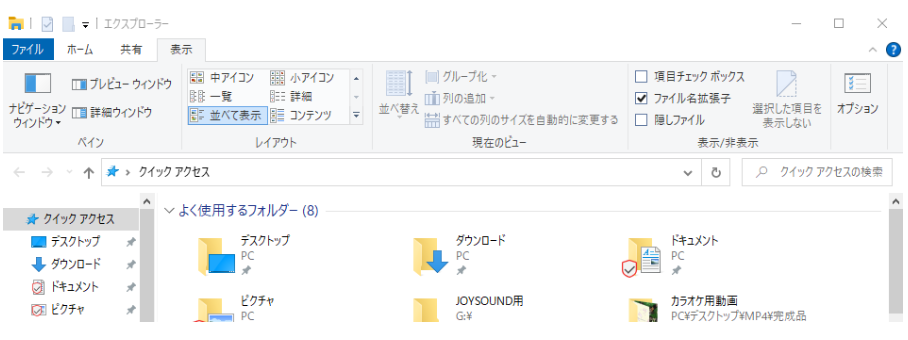
以上です。
…ほんとなんでこんなところに配置しているんでしょうね?
3.Windows11の場合の対処法
会社のPCが4年スパンで入れ替えになる関係で2025年9月頃に新PCの設定をしていたのですが、上記の方法では解決できなくなっていました。
どうも、Windows10からWindows11への変更で、この辺のユーザーインターフェースも変更されていたみたいですね。
わかりづらいからユーザインターフェースは変えないでよ…。
ということで、Windows11における対処法を追記していきます。
エクスプローラを開くと、Windows10ではタブが表示されると説明していましたが、Windows11だとこのタブが消失します。
代わりに、タブのような何かが追加されています。

このタブのような何かの中にある[表示]のプルダウンを開くと、[ファイル名拡張子]という選択肢があります。
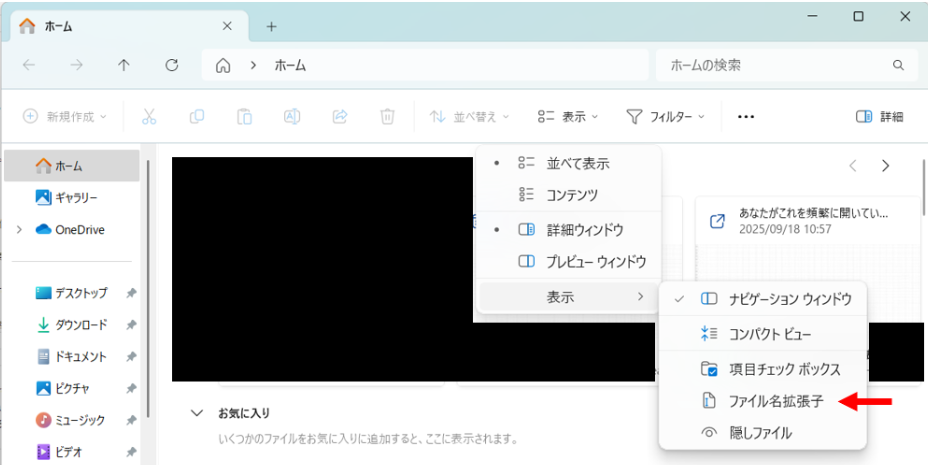
これを選択すると、拡張子が表示されるようになります。
相変わらずわかりづらいなぁ。
以上、「拡張子が表示されない場合の対処法」についてでした。



